Việc tìm kiếm một công cụ chỉnh sửa ảnh chân dung chuyên biệt, đặc biệt là một phần mềm tích hợp AI mà không làm mất đi vẻ tự nhiên của bức ảnh, thực sự là một thách thức lớn. Đối với tôi, Aperty đã trở thành lựa chọn hàng đầu cho mọi chỉnh sửa chân dung. Phần mềm này không chỉ cung cấp các công cụ phát triển ảnh RAW truyền thống mà còn tập trung mạnh mẽ vào việc chỉnh sửa chân dung để mang lại kết quả vượt trội, cùng với các công cụ AI đổi mới được thiết kế riêng cho việc cải thiện ảnh chân dung chuyên nghiệp.
Aperty – Nâng Tầm Ảnh Chân Dung Của Tôi Như Thế Nào?
Khi Skylum ra mắt Aperty vào năm 2024, nó đã thay đổi cách các nhiếp ảnh gia chân dung có thể chỉnh sửa những bức ảnh đẹp nhất của mình. Mặc dù tôi không phải là một nhiếp ảnh gia chuyên nghiệp, nhưng với Aperty, tôi có thể nâng tầm những bức ảnh của mình lên một đẳng cấp chuyên nghiệp. Đây là một phần mềm dễ học với giao diện được thiết kế tốt, trực quan.
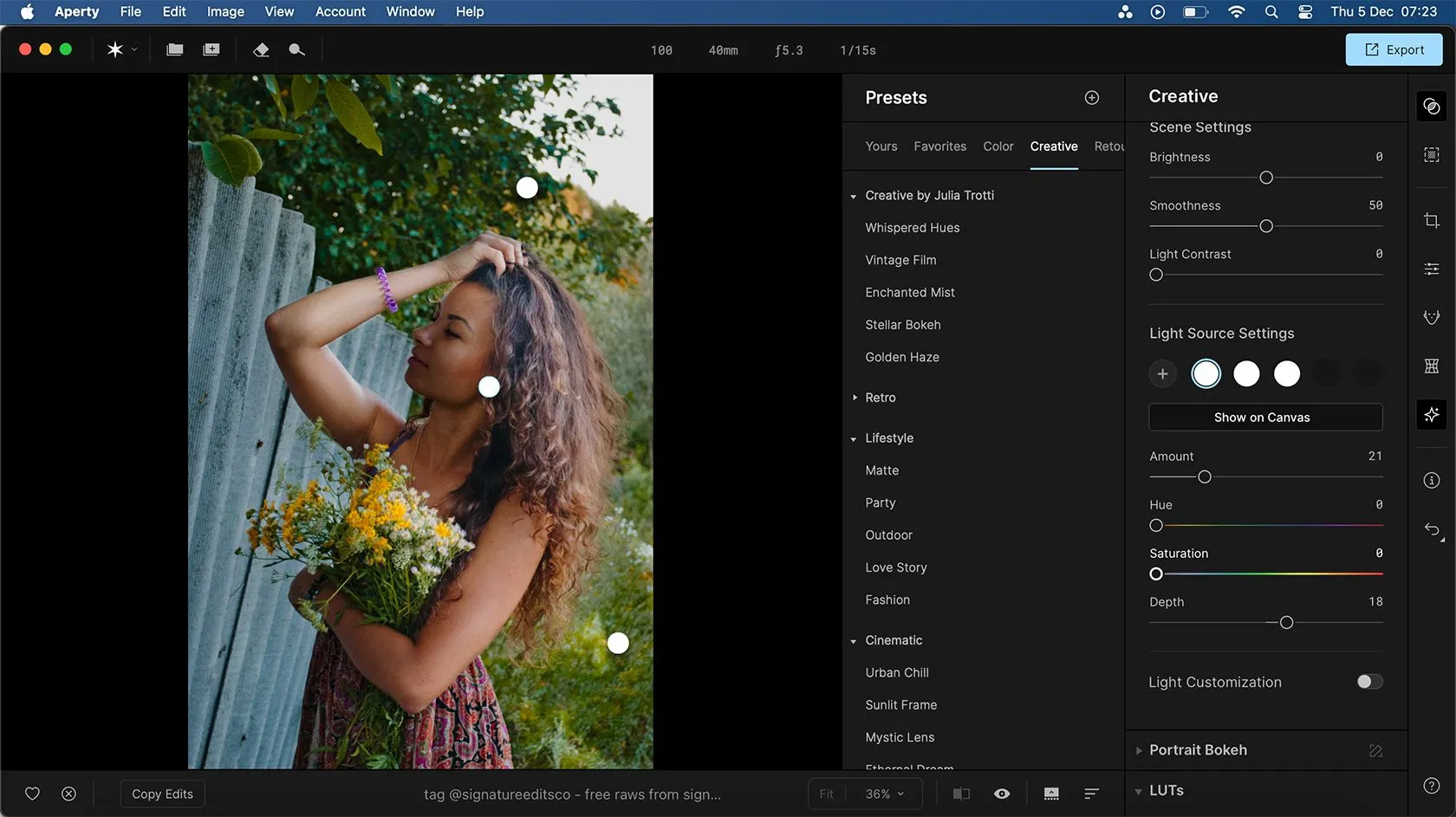 Ảnh chân dung được chỉnh sửa chuyên nghiệp với các tính năng màu sắc và bokeh của Aperty
Ảnh chân dung được chỉnh sửa chuyên nghiệp với các tính năng màu sắc và bokeh của Aperty
Aperty hiện có sẵn cho cả hệ điều hành Mac và Windows. Nó cũng có thể được sử dụng như một công cụ độc lập – đây là phiên bản tôi đang dùng – hoặc dưới dạng một plugin tích hợp trong Photoshop, Lightroom, hoặc một tiện ích mở rộng cho ứng dụng Ảnh của MacOS.
Bạn có thể mua Aperty với giấy phép vĩnh viễn hoặc đăng ký gói hàng năm. Giấy phép vĩnh viễn có giá 199.50 USD, bao gồm một năm cập nhật đầy đủ. Trong khi đó, gói đăng ký hàng năm có giá 99.50 USD, được thanh toán định kỳ mỗi năm. Cả hai tùy chọn đều bắt đầu với bản dùng thử miễn phí 7 ngày và Aperty thường xuyên có các chương trình khuyến mãi giảm giá hấp dẫn.
Aperty đã phát hành phiên bản 1.3.1 vào tháng 3 năm 2025, với công nghệ lưới khuôn mặt (face-mesh) hoàn toàn mới, giúp việc chỉnh sửa khuôn mặt trở nên hiệu quả hơn đáng kể. Dưới đây là cách tôi sử dụng phần mềm này cho những bức ảnh chân dung của mình.
1. Thiết Lập Khung Hình Với Tab “Canvas”
Sử dụng tab “Canvas” trong Aperty, bạn có thể cắt khung hình cũng như điều chỉnh căn chỉnh. Tôi thường cố gắng căn chỉnh ảnh thật tốt ngay từ khi chụp, vì vậy hiếm khi tôi cần cắt lại hình ảnh. Tuy nhiên, bạn có thể cắt theo các tỷ lệ khung hình cụ thể nếu cần, cũng như xoay hoặc lật khung hình của mình.
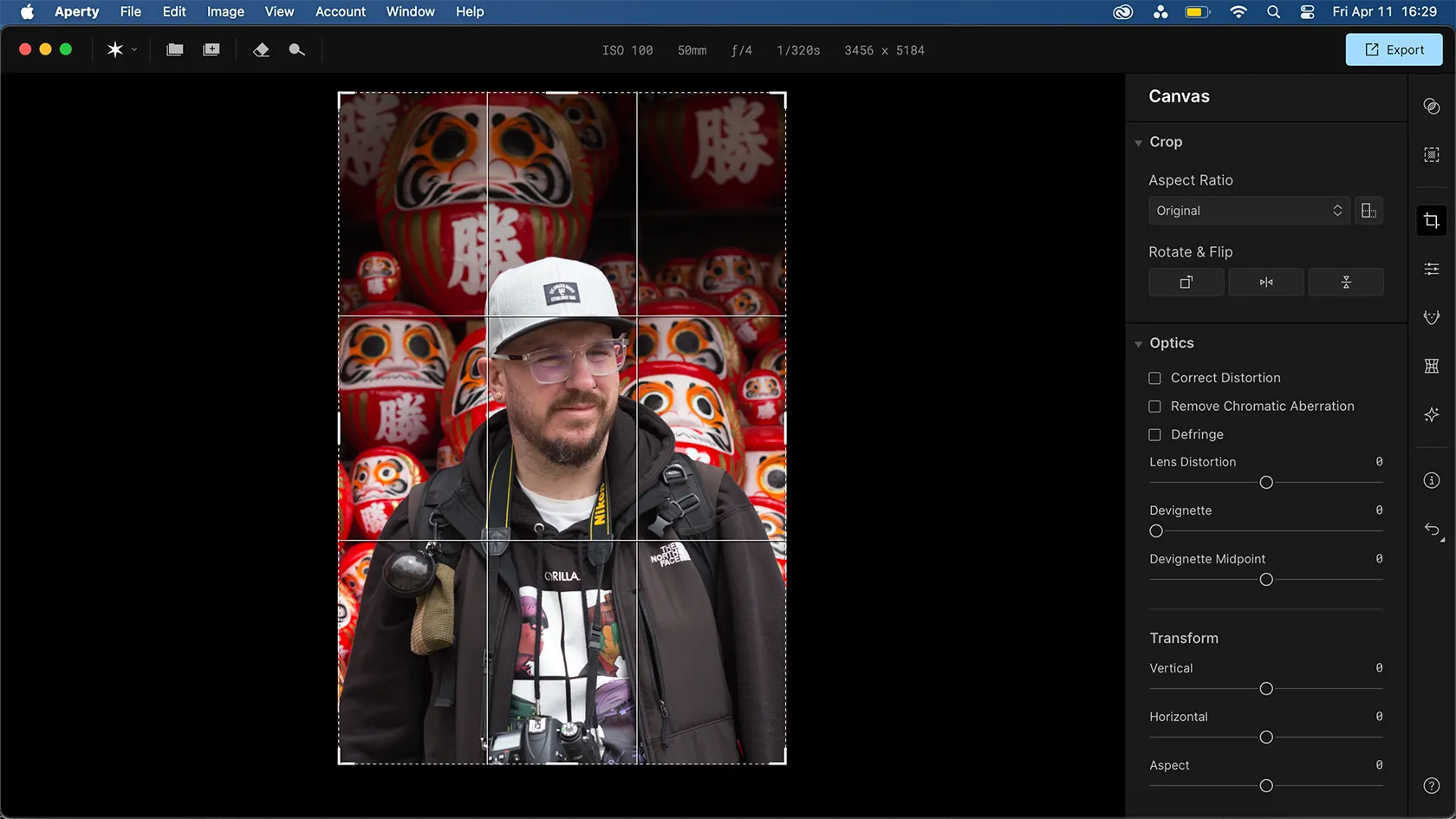 Giao diện tab Canvas của Aperty với các tùy chọn cắt, xoay và chỉnh sửa quang học cho ảnh
Giao diện tab Canvas của Aperty với các tùy chọn cắt, xoay và chỉnh sửa quang học cho ảnh
Các cài đặt khác trong tab “Canvas” giúp khắc phục các lỗi quang học của máy ảnh như méo hình (distortion), quang sai màu (chromatic aberration), hoặc viền tím (defringing) trên hình ảnh của bạn. Bạn cũng có thể sửa méo ống kính và hiệu chỉnh tối góc (devignette) nếu cần.
Phần “Transform” trong tab “Canvas” có vẻ không hữu ích lắm vì nó có thể làm biến dạng hình ảnh theo những cách không mong muốn. Tôi thường tránh các thanh trượt này. Sau khi đã tạo được khung hình hoàn hảo cho bức ảnh của mình, đã đến lúc đi sâu vào các chi tiết tinh chỉnh.
2. Xử Lý Định Dạng RAW Chuyên Sâu Trong Tab “Essentials”
Chuyển sang tab “Essentials”, đây là nơi tập hợp tất cả các công cụ cần thiết để phát triển ảnh RAW – bất kể bạn đang chỉnh sửa ảnh chân dung hay không. Bạn có thể sử dụng tab này để chỉnh sửa ảnh không phải chân dung nếu bạn cần một công cụ chỉnh sửa RAW mạnh mẽ.
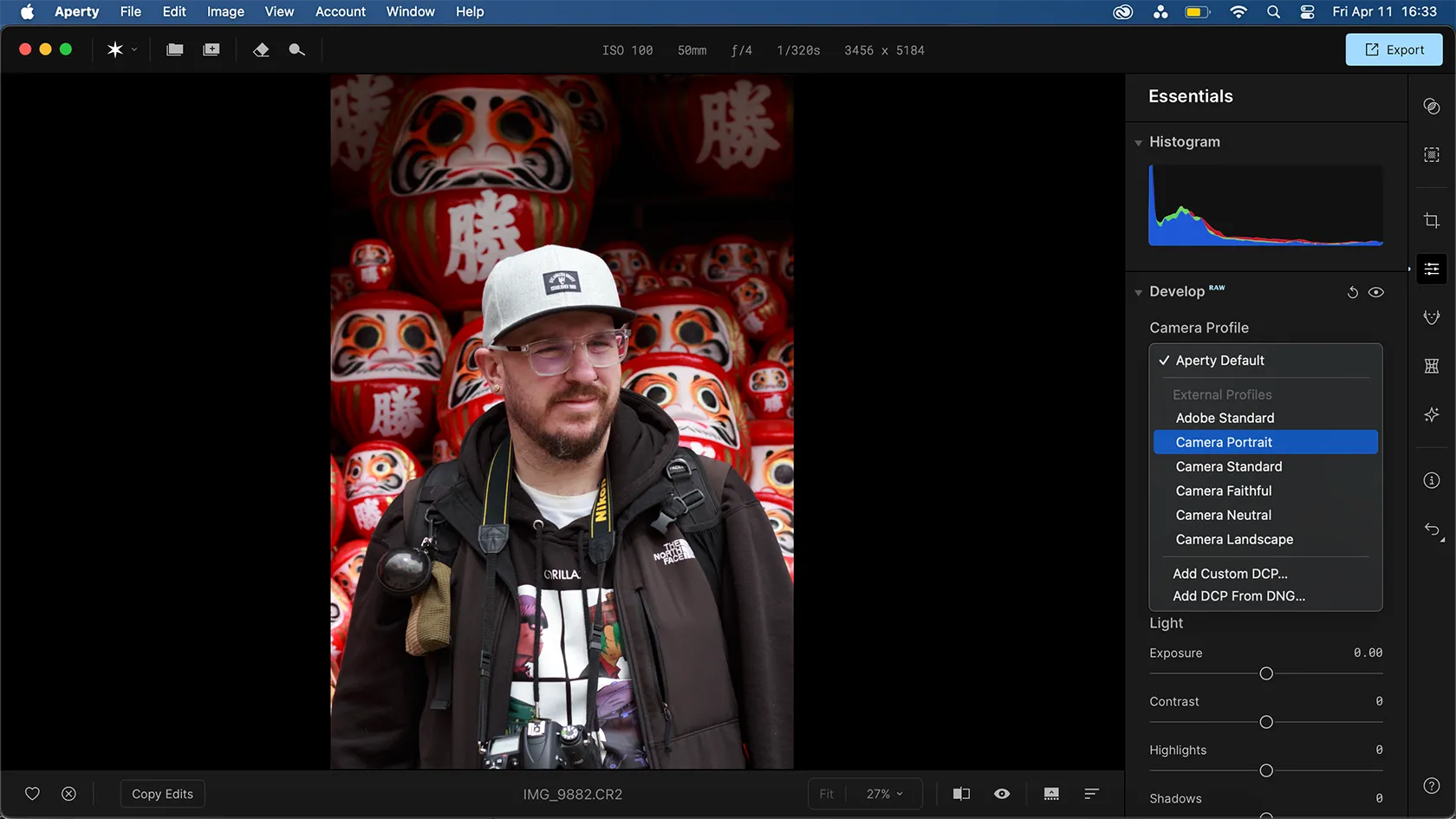 Công cụ chỉnh sửa RAW trong tab Essentials của Aperty, bao gồm các thanh trượt ánh sáng và màu sắc
Công cụ chỉnh sửa RAW trong tab Essentials của Aperty, bao gồm các thanh trượt ánh sáng và màu sắc
Tôi thường chọn một cấu hình máy ảnh (camera profile) giúp nâng cao màu sắc và chiều sâu trong bức ảnh của mình – tôi đã chọn “Camera Portrait” – và sau đó sử dụng thanh trượt “Tint” nếu cần điều chỉnh màu sắc thêm một chút.
Tôi luôn thử nghiệm với các cài đặt “Light” – Exposure (phơi sáng), Contrast (độ tương phản), Highlights (vùng sáng), Shadows (vùng tối), Whites (điểm trắng), Blacks (điểm đen) – khi tôi bắt đầu chỉnh sửa ảnh RAW. Những cài đặt này có thể được điều chỉnh thêm sau này để tinh chỉnh hình ảnh và thường chỉ cần những thay đổi tinh tế.
Các thanh trượt “Curves” và “HSL” cũng có thể giúp điều chỉnh lại màu sắc cho hình ảnh. Tôi sẽ sử dụng một số công cụ “Creative” sau này để đảm bảo màu sắc đúng như mong muốn. Tab “Essentials” cũng cung cấp các công cụ chuyển đổi sang ảnh đen trắng, làm sắc nét (sharpening), chi tiết (details), cấu trúc (structure), và giảm nhiễu (noise reduction).
3. Áp Dụng Các Bộ Thiết Lập Sẵn (Presets) Phù Hợp
Các bộ thiết lập sẵn (presets) của Aperty được phát triển cùng với nhiếp ảnh gia chân dung Julia Tutti. Có một số presets mang tên cô ấy trong tab “Presets”, nhưng cũng có nhiều menu “Preset” khác cho các loại hình ảnh khác mà bạn có thể sử dụng. Việc sử dụng các presets và bộ lọc là một trong những cách tốt nhất để nâng cấp ảnh của bạn ngay lập tức trong bất kỳ ứng dụng nào.
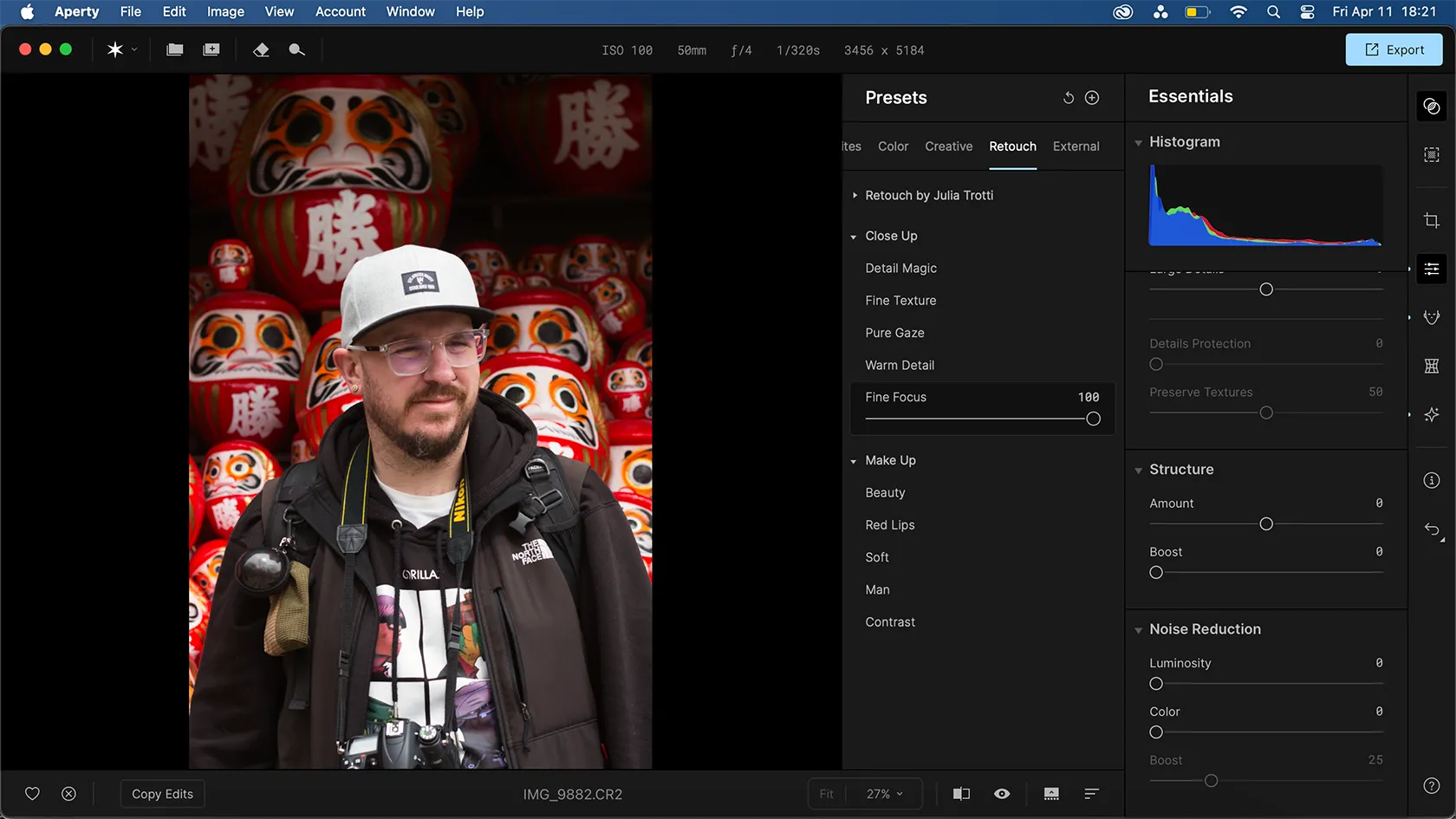 Màn hình Presets trong Aperty, cung cấp các bộ lọc chỉnh sửa ảnh nhanh và hiệu quả
Màn hình Presets trong Aperty, cung cấp các bộ lọc chỉnh sửa ảnh nhanh và hiệu quả
Tôi thường không sử dụng presets trong quy trình chỉnh sửa của mình, nhưng tôi thích kiểm tra một số presets để xem liệu chúng có phù hợp không. Các presets trong Aperty không thể chỉnh sửa chi tiết ngoài thanh trượt cường độ (strength slider); tuy nhiên, bạn có thể tạo và lưu các presets của riêng mình từ các cài đặt đã chỉnh sửa.
Trong ví dụ này, tôi đã chọn preset “Fine Focus” được tìm thấy trong danh mục “Retouch” và tôi đã giữ cường độ ở mức 100%.
4. Chỉnh Sửa & Định Hình Lại Với Sức Mạnh Của AI (Retouch & Reshape)
Điểm thu hút lớn nhất của Aperty chính là khả năng tập trung vào AI để chỉnh sửa chân dung. Đây là lúc các tính năng “Retouch” và “Reshape” trở nên cực kỳ hữu ích. Mỗi tính năng này đều nằm dưới một mục menu riêng trên thanh công cụ; “Retouch” chuyên về chỉnh sửa khuôn mặt và “Reshape” bao gồm chỉnh sửa hình dạng đối tượng, bao gồm cả cơ thể và khuôn mặt của người mẫu.
Mặc dù đây là điểm bán hàng chính của Aperty, tôi cố gắng không lạm dụng các tính năng này. Tôi nhận thấy rằng việc sử dụng không đúng cách có thể thúc đẩy hình ảnh cơ thể tiêu cực, đặc biệt là vì hầu hết các thanh trượt làm thon gọn đều bắt đầu từ số không và chỉ có thể làm thon gọn hơn – gợi ý rằng người mẫu nên luôn và chỉ có thể trông gầy hơn so với điểm ban đầu của họ.
Các công cụ này sử dụng AI để phân tích và nhận diện con người trong ảnh của bạn, cho phép bạn phân loại họ theo số lượng người, giới tính và độ tuổi để có kết quả chỉnh sửa tốt hơn.
Retouch (Chỉnh sửa khuôn mặt)
Công cụ “Retouch” cung cấp các thanh trượt loại bỏ khuyết điểm, và một công cụ xóa nếp nhăn hoàn toàn mới trong bản cập nhật 1.3.1, bao gồm các thanh trượt tổng quát và cụ thể cho vùng trán, mắt và khóe miệng. Nó cũng có tính năng làm mịn da và chỉnh màu, cùng với các cải thiện cho mắt và răng. Cuối cùng, có một phần trang điểm nhẹ để áp dụng trang điểm tinh tế đã chỉnh sửa lên người mẫu của bạn.
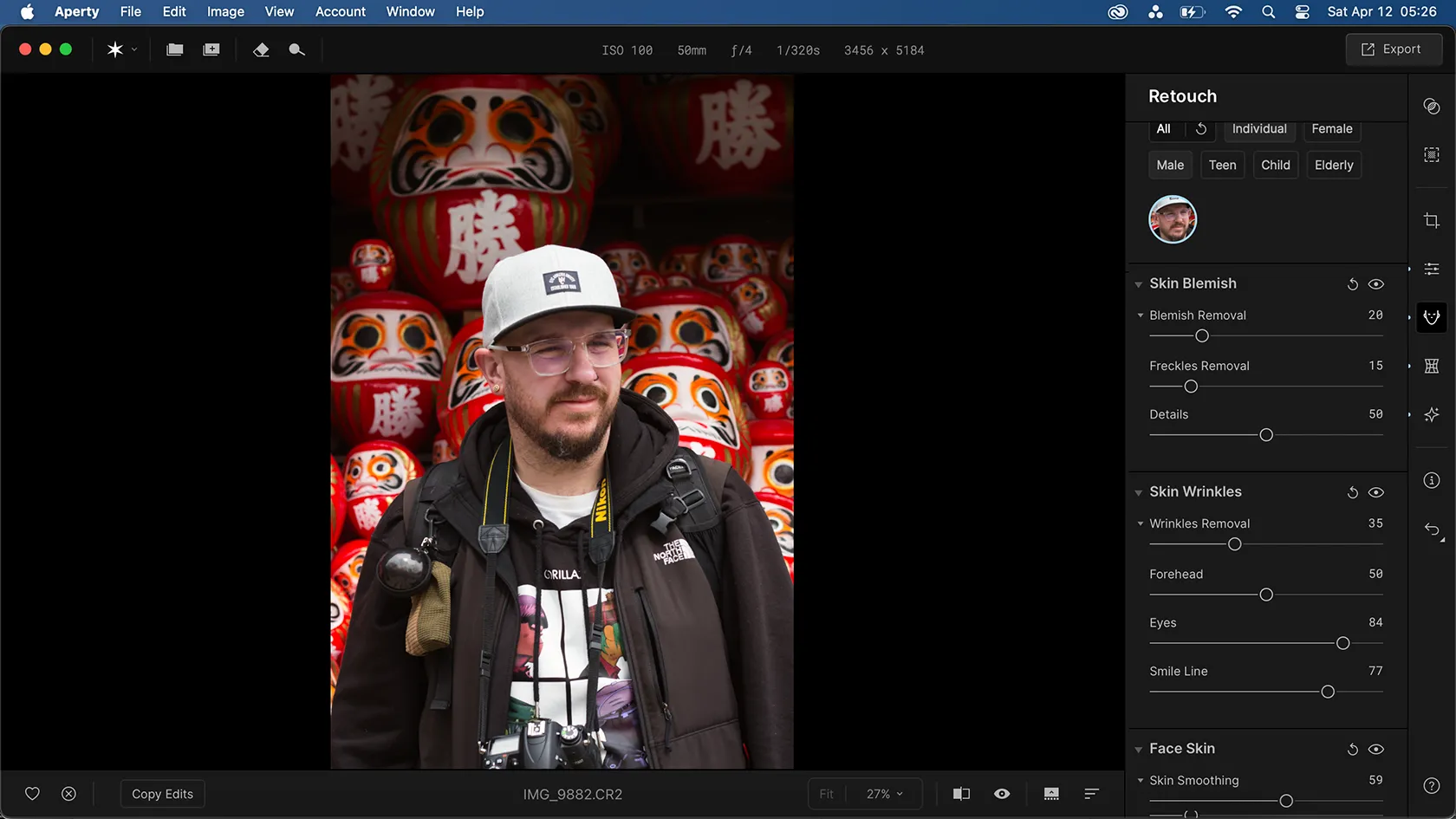 Công cụ Retouch AI của Aperty giúp xóa khuyết điểm và nếp nhăn, làm mịn da hiệu quả
Công cụ Retouch AI của Aperty giúp xóa khuyết điểm và nếp nhăn, làm mịn da hiệu quả
Tôi thường sử dụng tính năng xóa nếp nhăn, làm mịn da, và các thanh trượt chỉnh sửa màu sắc và làm sáng để tạo ra kết quả ánh sáng tốt hơn mà không làm thay đổi đáng kể diện mạo của người mẫu.
Reshape (Định hình cơ thể và khuôn mặt)
Menu “Reshape” cung cấp các thay đổi hình dạng cho cơ thể và khuôn mặt của người mẫu, cũng như hầu hết các đặc điểm khuôn mặt riêng lẻ như mắt, lông mày, miệng và mũi.
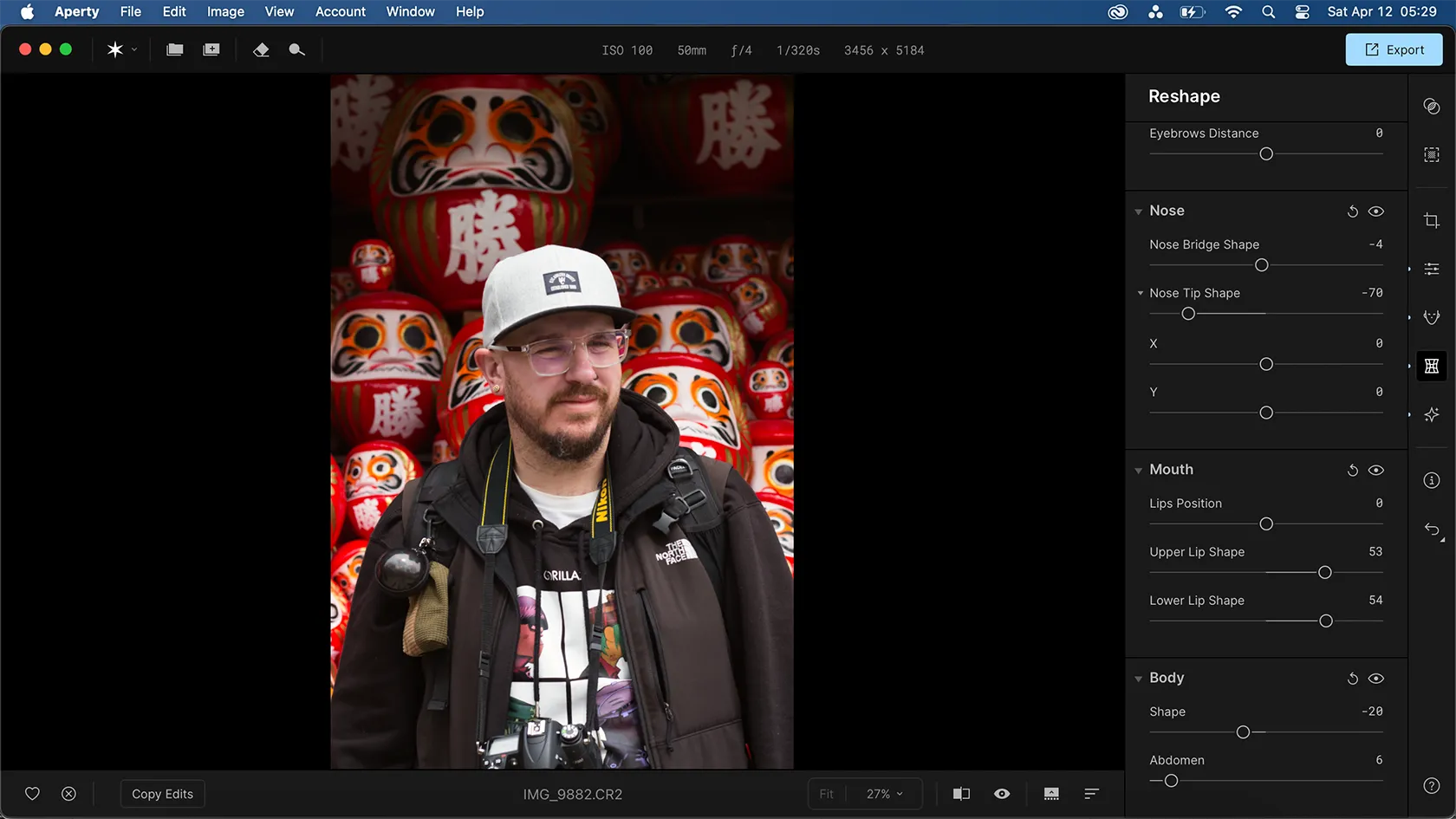 Giao diện công cụ Reshape AI của Aperty cho phép điều chỉnh hình dạng cơ thể và khuôn mặt
Giao diện công cụ Reshape AI của Aperty cho phép điều chỉnh hình dạng cơ thể và khuôn mặt
Tôi không sử dụng các tính năng này nhiều vì chúng thường có thể dẫn đến cảm giác biến dạng không tự nhiên cho người mẫu, đặc biệt là khi thay đổi các đặc điểm khuôn mặt. Tôi không muốn làm mất lòng người mẫu bằng cách gợi ý rằng cơ thể hoặc khuôn mặt của họ có khuyết điểm.
Tuy nhiên, tôi thừa nhận rằng các chuyên gia chỉnh sửa ảnh thường chỉnh sửa người mẫu để họ trông thon gọn hơn hoặc có tỷ lệ và đặc điểm hoàn hảo hơn – và đó là điều mà công cụ này có thể cung cấp bằng cách sử dụng AI trong khi vẫn giữ quyền kiểm soát các hiệu ứng.
5. Hoàn Thiện Với Công Cụ Sáng Tạo (Creative Tools)
Tab “Creative” của Aperty là một trong những khía cạnh yêu thích của tôi về công cụ này.
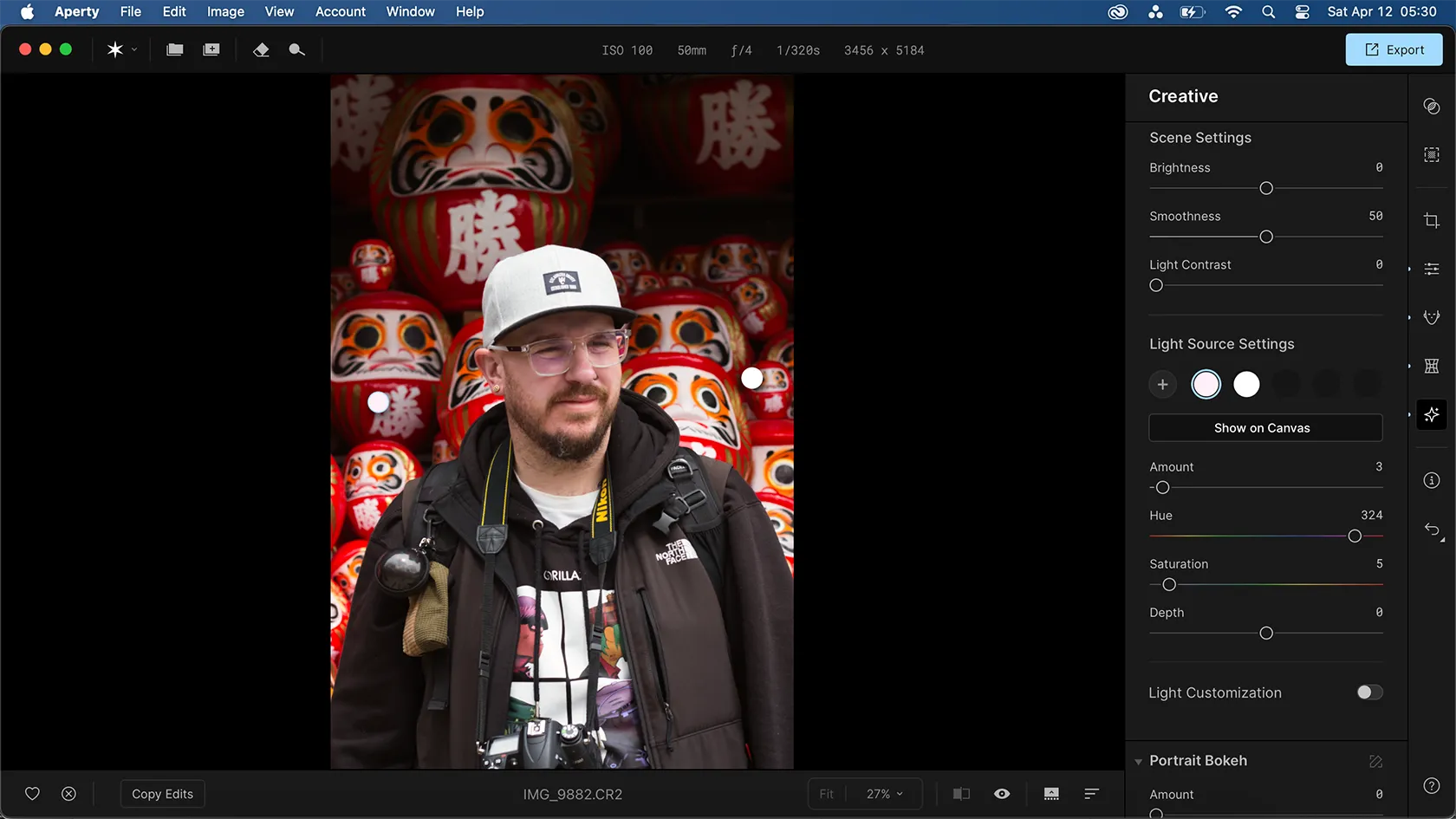 Công cụ Creative Light trong Aperty cho phép thêm và tùy chỉnh các nguồn sáng nhân tạo
Công cụ Creative Light trong Aperty cho phép thêm và tùy chỉnh các nguồn sáng nhân tạo
Bạn có thể áp dụng các nguồn sáng vào khung hình của mình. Tương tự như các tùy chọn “Relight” trong công cụ AI Clipdrop, nó hoạt động rất hiệu quả nếu bạn cần thay đổi hoặc tăng cường bất kỳ nguồn sáng nào. Ánh sáng mặc định là màu trắng, nhưng bạn có thể thay đổi màu sắc (hue), độ bão hòa (saturation), cường độ (amount) và độ sâu (depth), cũng như chọn vị trí và số lượng nguồn sáng.
Ngoài ra, còn có các tùy chọn tùy chỉnh ánh sáng nâng cao để thêm kết cấu hoặc họa tiết vào ánh sáng. Những tính năng này sẽ hoạt động tốt cho nhiếp ảnh thời trang cao cấp.
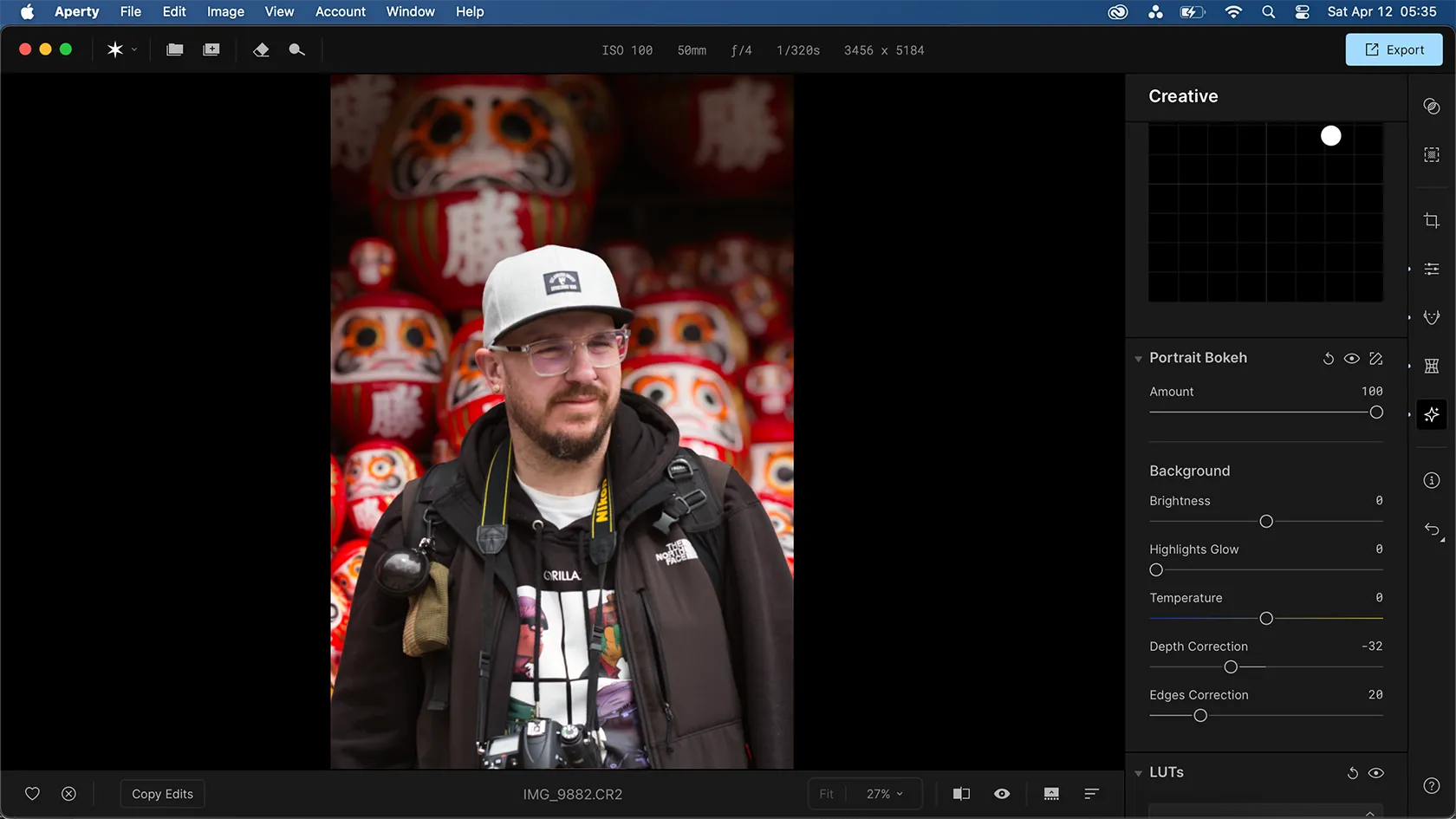 Hiệu ứng bokeh chân dung ấn tượng được tạo ra và điều chỉnh dễ dàng trong Aperty
Hiệu ứng bokeh chân dung ấn tượng được tạo ra và điều chỉnh dễ dàng trong Aperty
Thanh trượt “Portrait Bokeh” là một trong những tính năng yêu thích của tôi trong các công cụ “Creative”. Tôi rất thích những bức ảnh có hiệu ứng bokeh – hoặc làm mờ ống kính – mạnh mẽ.
Có thêm các cài đặt khác trong “Creative”, như LUT để quản lý màu sắc, hạt phim (film grain), tối góc (vignetting), và nhiều hơn nữa. Tôi hài lòng khi không cần chạm vào các cài đặt đó. Tôi nghĩ hiệu ứng bokeh đã bổ sung chính xác những gì bức ảnh của tôi cần.
Kết Quả Cuối Cùng Và Đánh Giá
Tôi thực sự hài lòng với kết quả của bức ảnh chân dung của mình. Tôi đã thực hiện nhiều chỉnh sửa tinh tế – bao gồm cả một chút định hình rất nhẹ cho mũi và vùng bụng của người mẫu – cùng với chỉnh sửa ánh sáng và màu sắc. Tôi thực sự nghĩ rằng hiệu ứng bokeh mà tôi thêm vào cuối cùng là yếu tố đã biến bức ảnh của tôi từ tốt thành bắt mắt. Nếu tôi chỉnh sửa ảnh chân dung thời trang cao cấp, công cụ này sẽ còn đáng giá hơn nhiều so với việc chỉ chỉnh sửa một bức ảnh du lịch thông thường.
 So sánh ảnh chân dung trước và sau khi chỉnh sửa bằng Aperty, thể hiện sự cải thiện rõ rệt
So sánh ảnh chân dung trước và sau khi chỉnh sửa bằng Aperty, thể hiện sự cải thiện rõ rệt
Aperty không chỉ là một phần mềm chỉnh sửa ảnh thông thường; nó là một trợ thủ đắc lực giúp bạn khai thác tối đa tiềm năng của những bức ảnh chân dung, đặc biệt là với sự hỗ trợ mạnh mẽ của trí tuệ nhân tạo. Với giao diện thân thiện và các công cụ chuyên sâu, Aperty chắc chắn là lựa chọn không thể bỏ qua cho bất kỳ ai muốn nâng cao chất lượng ảnh chân dung của mình. Hãy trải nghiệm Aperty ngay hôm nay và chia sẻ ý kiến của bạn về phần mềm này nhé!


